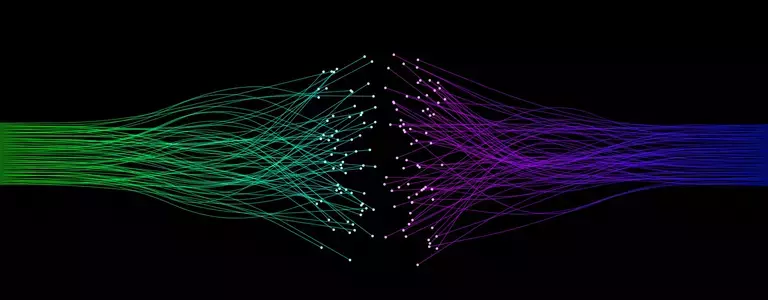Vor kurzem ließ mich eine Statistik in einem eDiscoveryToday-Artikel hellhörig werden: Das menschliche Gehirn „verarbeitet Bilder 60.000 Mal schneller als Text, und 90 % der an das Gehirn übertragenen Informationen sind visuell.“ Die Schlussfolgerung war, dass „Datenvisualisierung in der E-Discovery eine effektive Möglichkeit für Rechtsanwälte ist, mehr Einblicke zu gewinnen und die Entscheidungsfindung zu unterstützen“.
Das hat mich dazu inspiriert, einen Blog-Beitrag zu schreiben, der die wichtigsten Funktionen von Proofpoint Discover mit der Funktionsweise des menschlichen Gehirns in Verbindung bringt. Im Folgenden stelle ich drei innovative Möglichkeiten der Datenvisualisierung vor, die unseren Kunden unter anderem dabei helfen, bei der E-Discovery schneller Erkenntnisse zu gewinnen.
1. Erkennen von Kommunikationsmustern über die Ansicht „Network with List“ (Netzwerk mit Liste)
Schauen wir uns das unten stehende E-Discovery-Beispiel an, das die Vorteile unserer Datenvisualisierungsfunktionen verdeutlicht.
In meiner Demo-Archiv-Sandbox habe ich 377.448 Elemente verschiedener Quelldatentypen archiviert – von E-Mails über Collaboration-Plattformen bis hin zu sozialen Netzwerken. Wenn ich das gesamte Archiv nach allen Elementen mit den Wörtern „confidential, sensitive, proprietary, internal“ (engl. für geheim, vertraulich, proprietär, intern) durchsuche, erhalte ich – wie Sie unten sehen können – 3.684 Seiten mit über 55.259 Ergebnissen.
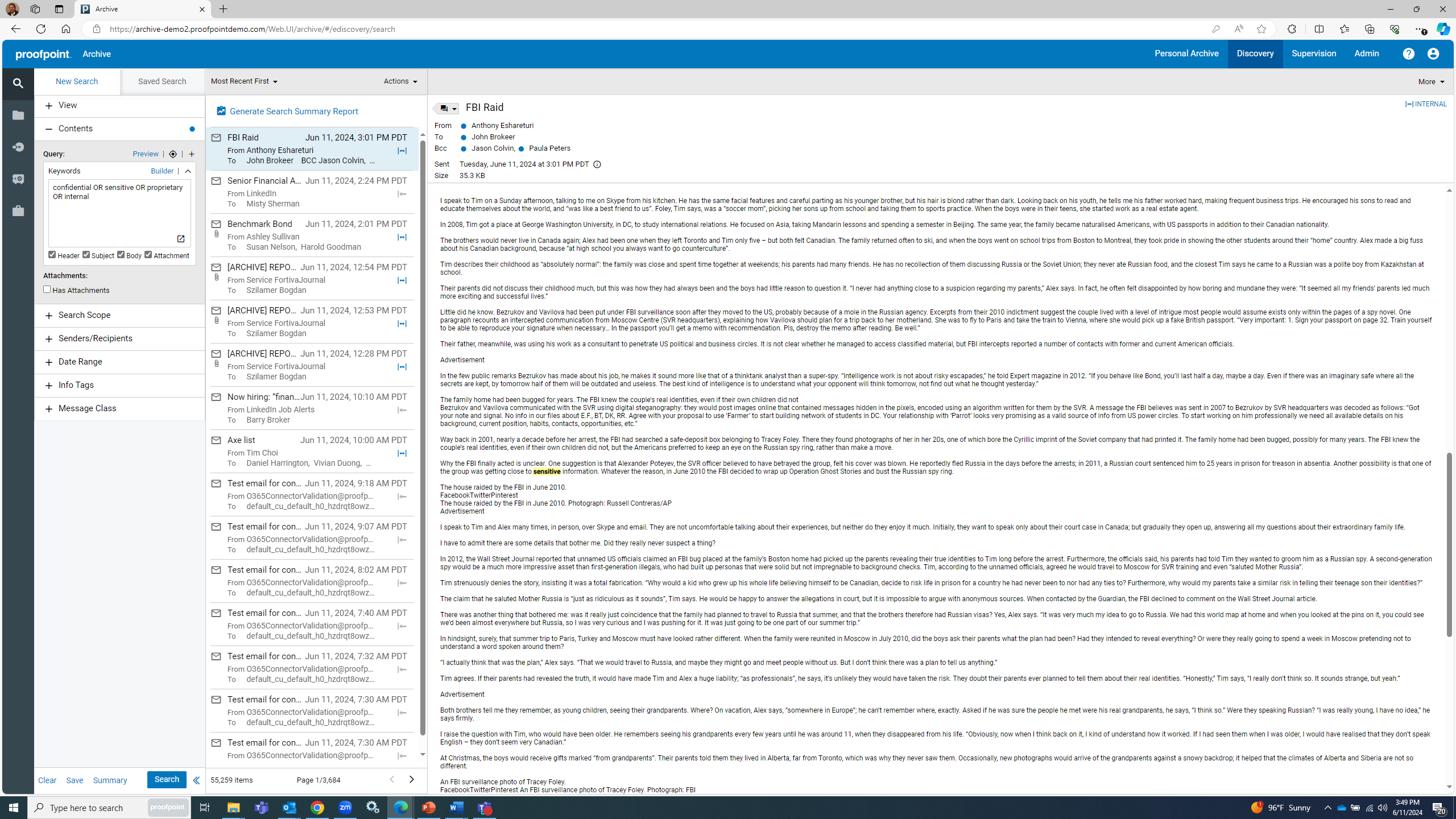
Die Suchfunktion von Proofpoint Archive mit angezeigten Ergebnissen.
Nun könnte ich diese einfache Liste mit 55.259 Ergebnissen manuell nach relevanten Einträgen durchsuchen(!). Oder ich könnte Datenvisualisierungen verwenden, um Muster, relevante Elemente oder andere Besonderheiten schneller zu erkennen.
Dazu ändere ich zunächst die Ansicht der Ergebnisse von „List“ (Liste) zu „Network with List“ (Netzwerk mit Liste) und erhalte so umgehend Einblicke in Kommunikationsmuster, die möglicherweise näher untersucht werden sollten. Dies ist ohne lange Verarbeitungszeiten oder Berichtgenerierung möglich. Ich ändere einfach die Ansicht der Ergebnisse und habe sofort einen Überblick.
Wie unten zu sehen ist, werden in der Ansicht „Network with List“ (Netzwerk mit Liste) die häufigsten Absender nach Aktivität aufgelistet. Um die Verbindungen im Detail einzusehen, können Sie den Mauszeiger über die einzelnen Absender bewegen. Es werden auch Absender angezeigt, die möglicherweise nicht relevant sind. Diese können leicht aus den Ergebnissen ausgeschlossen werden.
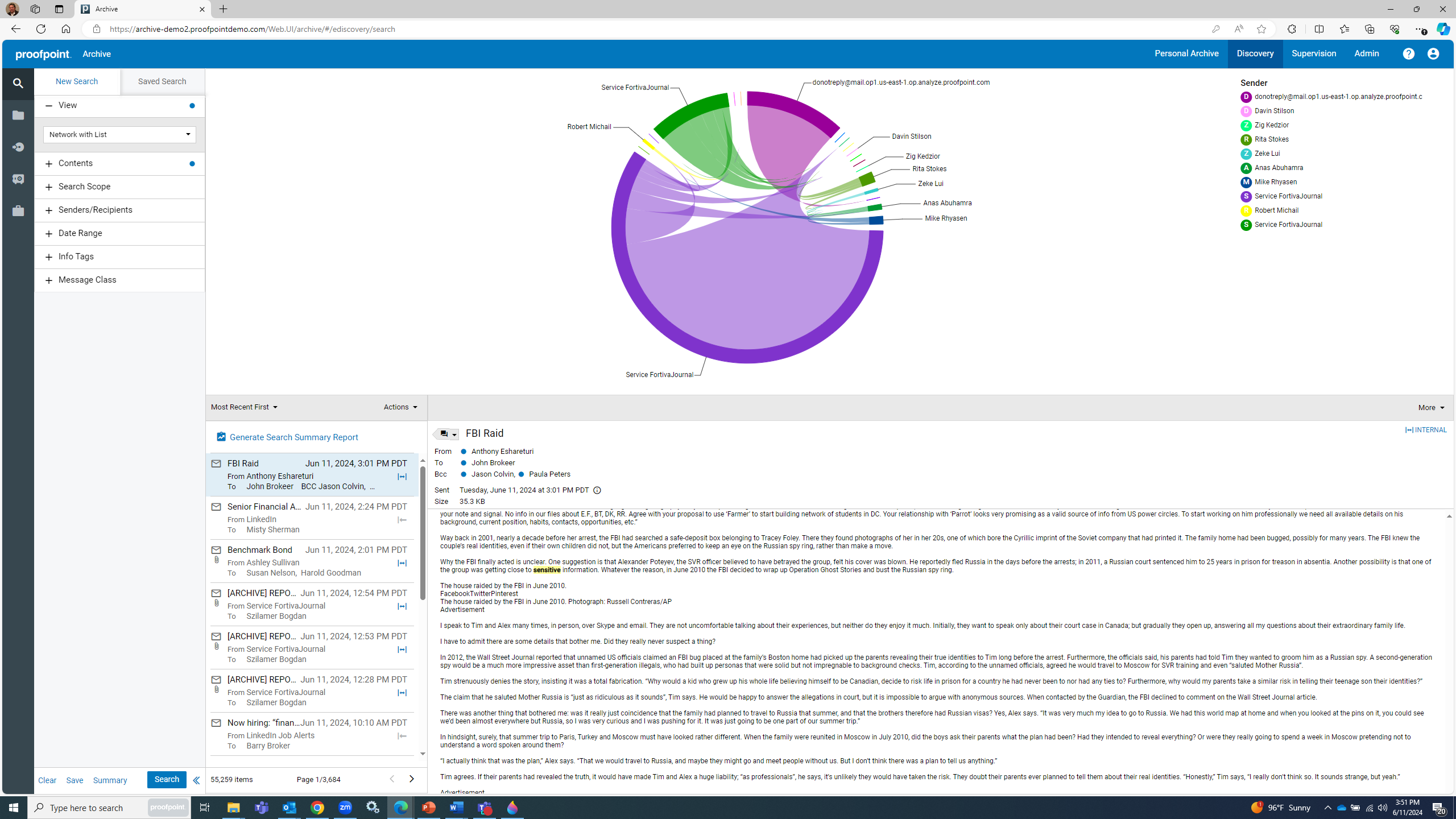
Die Datenvisualisierungsfunktion von Proofpoint Archive hilft bei der Aufdeckung von Mustern.
2. Identifizieren von Kommunikationsspitzen über die Ansicht „Timeline with List“ (Zeitleiste mit Liste)
Die Ansicht „Timeline with List“ (Zeitleiste mit Liste) ist eine weitere Möglichkeit der Datenvisualisierung. Doch anstatt wie bei der Ansicht „Network with List“ (Netzwerk mit Liste) die Kommunikationsverbindungen zu untersuchen, lassen wir uns aufeinanderfolgende Nachrichten in einem bestimmten Zeitraum anzeigen.
Diese Spitzen können auf andere Kommunikationsmuster hinweisen, die möglicherweise weiter untersucht werden sollten. Ähnlich können Sie vorgehen, wenn Ihnen zu Beginn Ihrer Untersuchung konkrete relevante Daten oder Zeiträume fehlen.
Nehmen wir wieder unser E-Discovery-Beispiel und ändern die Ansicht von „Network with List“ (Netzwerk mit Liste) zu „Timeline with List“ (Zeitleiste mit Liste). Wie schon zuvor geschieht dies sofort, da wir nur die Ansicht der Suchergebnisse ändern, sodass keine weitere Verarbeitung erforderlich ist.
Im folgenden Screenshot sehen Sie, dass sich die Darstellung von einem Tortendiagramm der Netzwerke zu einem Balkendiagramm mit Zeitleiste geändert hat, das das jährliche Nachrichtenaufkommen aus den Suchergebnissen widerspiegelt.
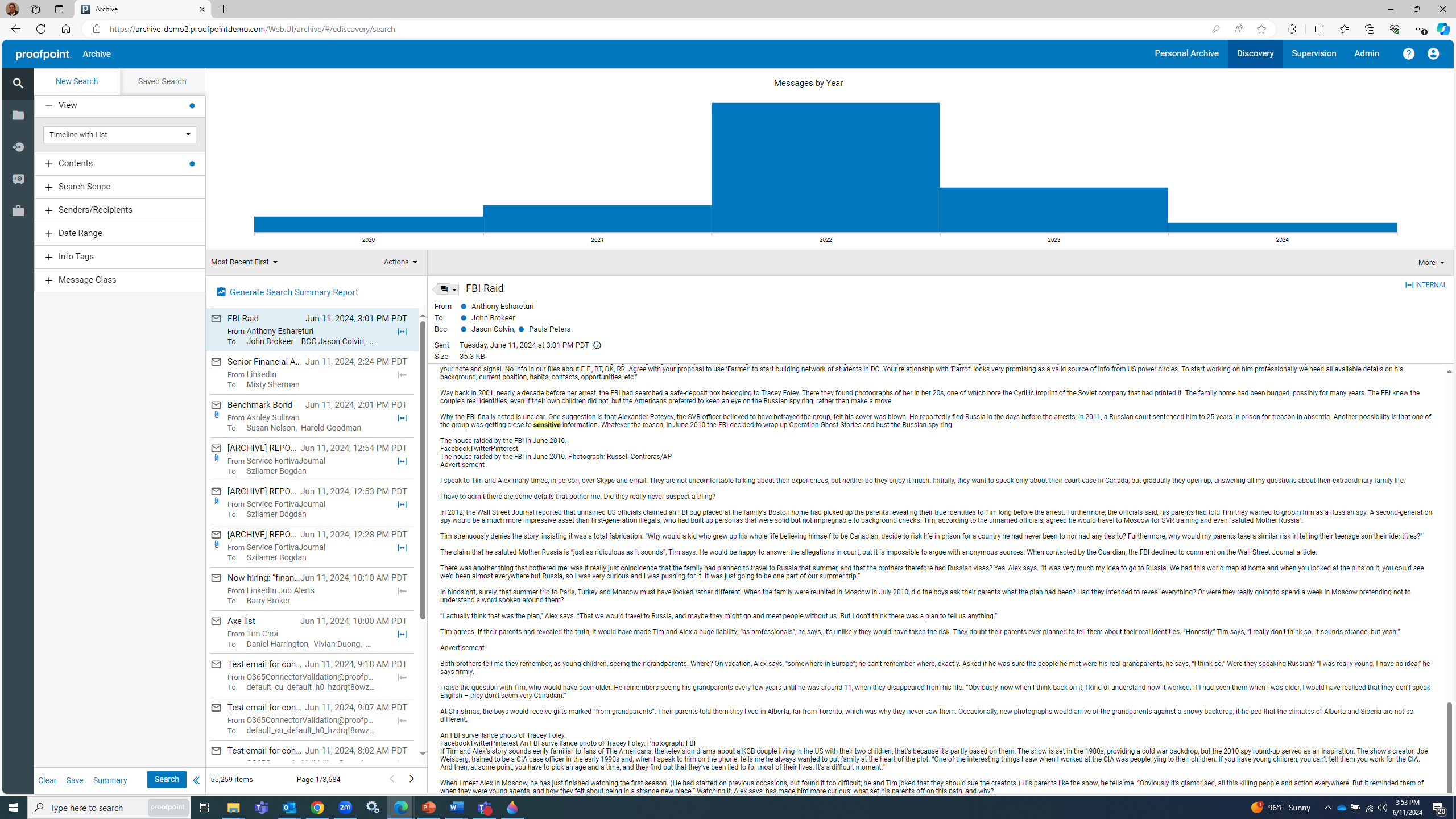
Proofpoint Archive deckt Kommunikationsspitzen mit der Ansicht „Timeline with List“ (Zeitleiste mit Liste) auf.
In unserem Beispiel werden für das Jahr 2022 die meisten relevanten archivierten Nachrichten angezeigt. Um dies näher zu untersuchen, können Sie auf das Balkendiagramm-Element für 2022 klicken, wodurch sich das Diagramm in eine detaillierte Ansicht der Suchergebnisse verwandelt, in der alle Monate des Jahres 2022 angezeigt werden.
Die Ergebnisse zeigen, dass der Oktober in Bezug auf das Nachrichtenaufkommen der aktivste Monat des Jahres ist. Durch einen Klick auf das Oktober-Segment im Balkendiagramm erscheint wie unten dargestellt ein neues Diagramm, das Aktivitäten im Verlauf des Oktobers 2022 zeigt.
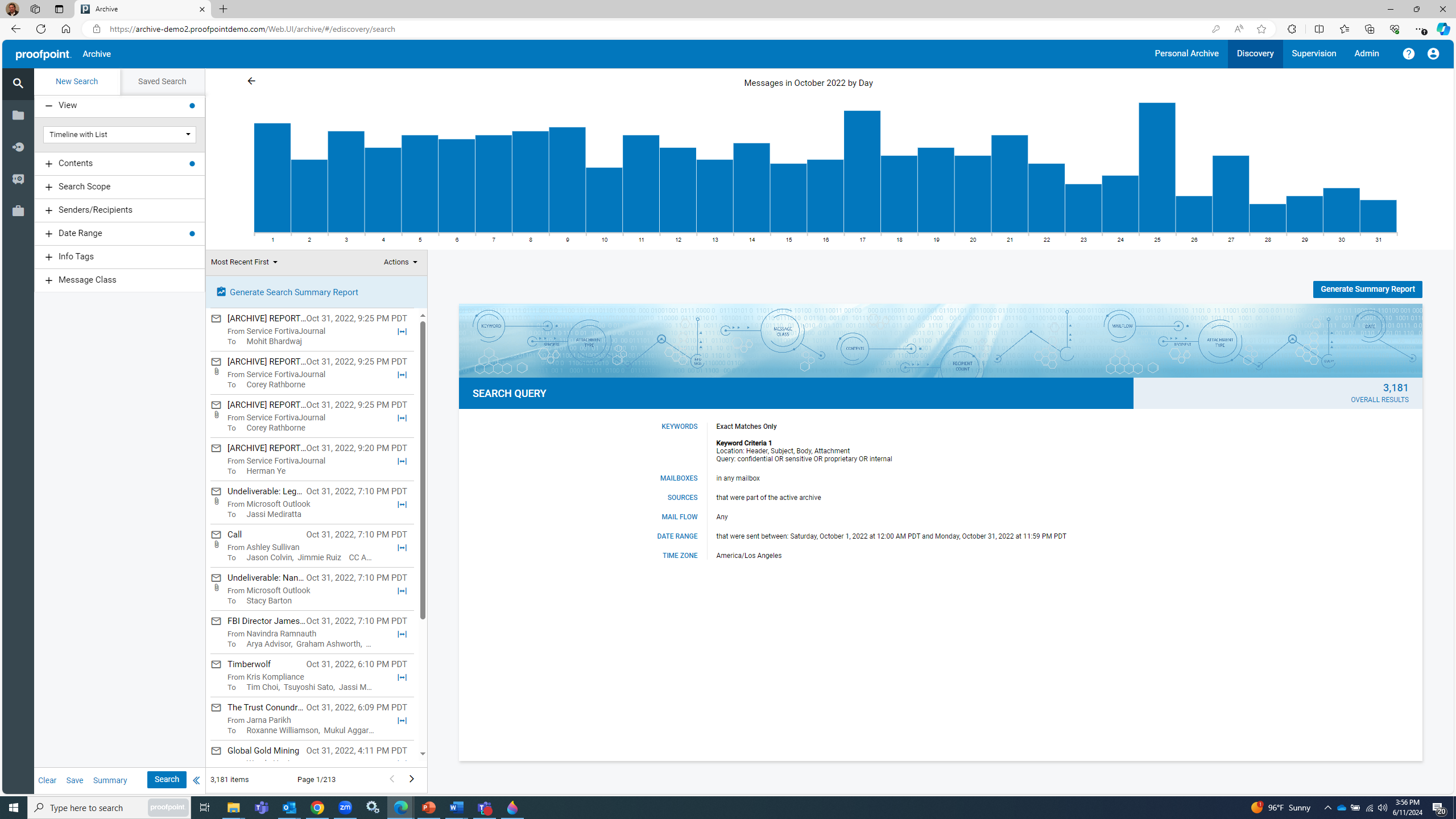
Ein Klick auf das Balkendiagramm in Proofpoint Archive öffnet eine detailliertere Ansicht der Ergebnisse.
Möglicherweise ist es Ihnen nicht aufgefallen, aber bei diesem Vorgang wurden die Daten gefiltert. Die Ergebnisse wurden von 55.259 Elementen in der ersten Suche auf 3.181 Elemente (im Oktober 2022) und dann auf nur 123 Elemente für den 25. Oktober 2022 (den Tag mit dem höchsten Nachrichtenaufkommen in diesem Monat) reduziert.
Die Filterung erfolgt sofort mit Umstellung der Suchergebnisansicht. Auch wenn Sie mit dieser Methode in der Praxis sicher nicht immer die Nadel im Heuhaufen finden werden, so wissen Sie doch zumindest, dass Sie mit Proofpoint Archive einzelne „Heuhaufen“ in den Suchergebnissen sofort nach relevanten Informationen durchsuchen können, ohne manuell neue Filter anwenden oder eine neue Suche durchführen zu müssen.
3. Aufdecken von Was-wäre-wenn-Szenarien für Suchkriterien mit Query Analytics
Wurden Sie schon einmal gebeten, eine Suche zu wiederholen, um zu sehen, wie das Ergebnis aussähe, wenn Sie bestimmte Suchkriterien wegließen? Doch Sie haben gezögert, weil es schon so lange gedauert hat, bis Sie überhaupt zu diesen Suchergebnissen gekommen sind?
Ich vermute, dass viele von Ihnen auf Anweisung von Kollegen aus der Rechtsabteilung trotz aufwändiger und zeitintensiver Suchabfragen gelegentlich widerwillig Suchanfragen wiederholt haben. Mit Proofpoint Archive müssen Sie solche Anfragen nicht mehr fürchten.
Dank der Funktion Query Analytics können Sie in Sekundenschnelle einen Bericht für eine Suchanfrage erstellen. Dank des PDF-Formats kann er schnell und einfach eingesehen werden. Der Bericht kann auch heruntergeladen werden, um nachzuweisen, dass Ihre Ergebnisse zweifelsfrei von den angegebenen Kriterien abgeleitet wurden. Der Bericht zeigt, wie sich die Suchergebnisse verändern, wenn bestimmte Kriterien weggelassen werden.
Im obigen Beispiel ergab die erste Suche nach allen Dokumenten mit den Wörtern „confidential, sensitive, proprietary, internal” 55.259 Elemente. Wie Sie unten sehen können, zeigt der entsprechende Query Analytics-Bericht, dass die Ergebnisse 40.725 Elemente weniger enthalten, wenn das Wort „internal“ weggelassen wird. Zudem umfasst der Bericht andere nützliche Informationen, z. B. wie häufig Suchwörter in Informations-Tags (wie vom Administrator festgelegt) und Nachrichtenklassen (Datenquelltyp, z. B. E-Mail) auftauchen. All diese Einblicke erhalten Sie in Sekundenschnelle, ohne eine Suche wiederholen zu müssen.
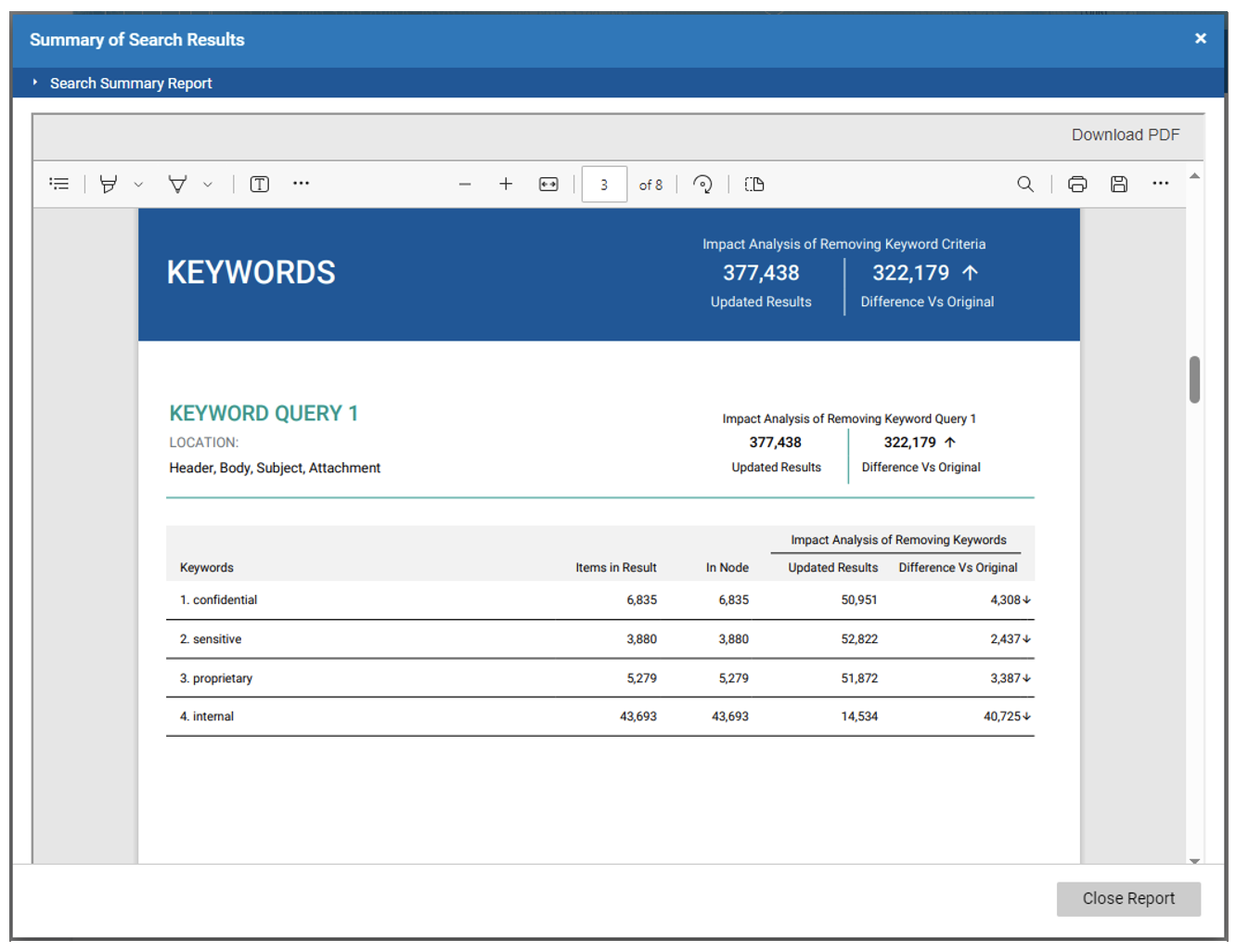
Die Proofpoint-Funktion Query Analytics kann Ergebnisberichte in Sekundenschnelle generieren.
Weitere Informationen zu Proofpoint Discover
Proofpoint Discover ist Bestandteil unserer Proofpoint Intelligent Compliance-Plattform, die außerdem folgende Lösungen enthält:
- Proofpoint Capture
- Proofpoint Patrol
- Proofpoint Track
- Proofpoint Archive
- Proofpoint Supervision
- Proofpoint Automate
Neben den im Blog-Beitrag vorgestellten Datenvisualisierungsfunktionen umfasst Proofpoint Discover auch beliebte Funktionen für Fall-Management (Case Management) und technologisch unterstützte Überprüfungen (Technology Assisted Review, TAR).
Weitere Informationen finden Sie auf der Proofpoint Discover-Website. Sie können auch eine kostenlose Demo vereinbaren.